Ubuntu Server+openerp(二)
Ubuntu Server+openerp(二)
设定主机名称
设定好网络后,安装程序会要求您设定计算机的名称。这个名称最好要和计算机网址最开头一段相同,即时说如果网址为 esmail.example.org ,主机名称应为 esmail 。 (主机名称只可以由英文字母、数目字和减号("-") 组成 )
www.2cto.com
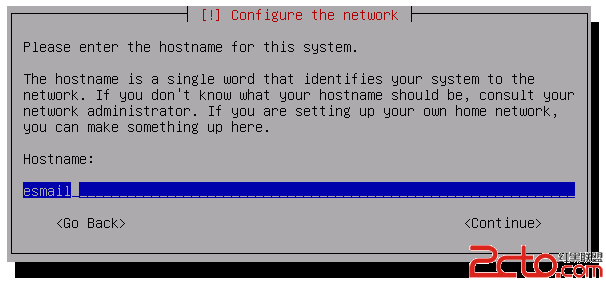
时区
安装程序会根据您之前设定所在地区的选择自动判断您所在的时区,并要求您确认:

不过如果您的所在地区太大有多个时区 (如美国) ,安装程序会列出地区有的所有时区,让您选择正确的时区:
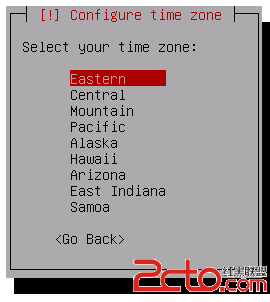
分割硬盘及格式化硬盘
接着来到了整个安装 GNU/Linux 过程最中最难及最易出错的部份 - 分割硬盘。要将两个或以上的作业系统安装在同一个硬盘上及方便管理不同类型的资料,我们必须要将硬盘分割成多个分割区 (Partition) 。这正如同一屋如果住了两位或以上的住客,屋主亦要间房。就算只有一位住客,亦会有分书房、睡房、饭厅和厨房等。
这项工作困难之处在于大部份个人计算机都预装其他操作系统(大部份为微软窗口),整个硬盘所有空间亦一早分配预装的操作系统。很多非技术人仕对分割硬盘根本毫无概念,有时亦在不自知的情况下损坏了自己原有操作系统和里面的资料。不过其实只需要小心处理,一般不会有问题。
www.2cto.com
而服务器很少会有同一台计算机安装两个或以上操作系统的情况,所以分割硬盘工作会比桌面简单很多。
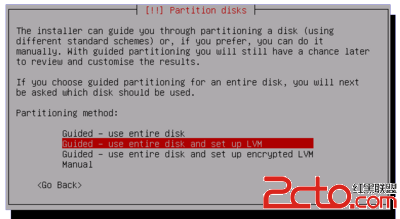
为方便大家分割硬盘,Ubuntu提供了几个方案帮您分割硬盘:
1)使用整个磁盘 (use entrie disk) - 这个方案会删除硬盘上所有分割区,然后重新分割硬盘。如果您硬盘上有其他您想保留的操作系统,请不要选择此项。
2)使用整个磁盘并使用 LVM (use entrie disk and use LVM) - 这个方案会删除硬盘上所有分割区,然后使用 LVM 分割硬盘。如果您硬盘上有其他您想保留的操作系统,请不要选择此项。
3)使用最大的连续未使用空间 (use the largest continuous free space) - 如果您的硬盘有足够未被使用的空位,您就会看到这个方案。这个方案会在硬盘上找出最长连续的空位,并在空位上装 Ubuntu。
www.2cto.com
4)手动 (Manual) - 这个方案不会帮您自动分割,只会让您手动地自行分割硬盘。
选择用那个方案的方法如下:
1)如果硬盘上的资料完全没有用,亦决定把整颗硬盘完全分给 Ubuntu,请用『使用整颗磁盘』 (Use entrie disk)。
2)如果硬盘上的资料仍然有用,但有足够空间 (不少于3GB) ,请选用『使用最大的连续未使用空间』 (use the largest continuous free space)。
3)当以上情况都不适合您的时候,您可以选择手动 (Manual) 自行分割硬盘。留意使用这种方法的危险亦较大。
选好方案,安装程序会列出您所有硬盘并问您要分割那个硬盘:
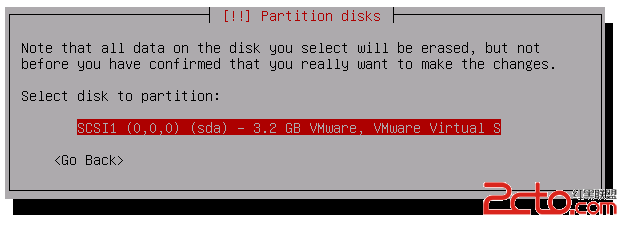
再一次提醒您,以上所有分割方案一经执行都不能取消或回复,如果硬盘仍有需要保留的资料,切勿使用『删除整颗磁盘』 (Erase entrie disk).
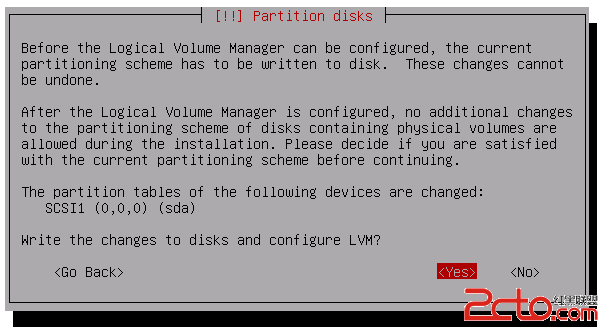
请按「是」(Yes)确认要分割在选定的硬盘.
选择好适合的方案和硬盘,安装程序自然会为您编好分割方法,并列出来让您作最后确认:
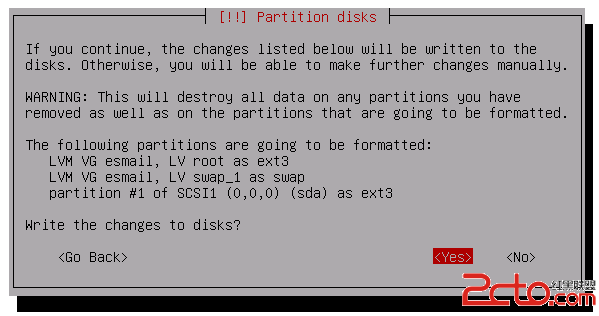
如果没有问题,按『是』(Yes) 就可以了。
安装基本系统
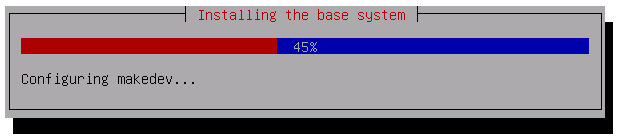
使用者资料及密码
GNU/Linux 和 Unix 是多使用者 (Multi-User) 的操作系统,一台 GNU/Linux 可以容许多个使用者同时使用。为方便管理每一个使用者的档案和资源,每个使用者都有自己的使用者帐户 (user account) 及密码(password)。Ubuntu 会先要求您先建立一个属于您的使用者帐户,所以您会看到以下画面要求您输入新Ubuntu 第一个使用者的资料和密码:
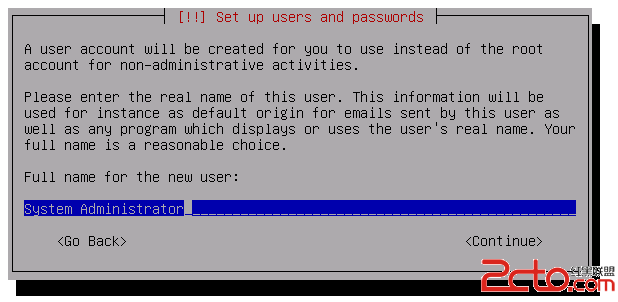
首先请先输入您的名字 (yourname)。这主要用作电邮等应用程序上的直实名称。名字除了冒号 (:) 和逗号 (,) 外,可以由任何字符组成,中间可以有空格,最好使用英文。
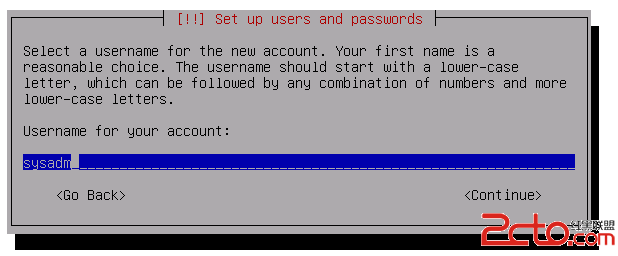
接着输入使用者名称 (name use to log in),即是登入时使用的名称,只可以用英文字母、数目字、减数 (-) 及底线符 (_) 组成,中间不可以有空格和头一个字符必需为英文字母。留意 Unix/Linux 的用户名称是分大小写的,即 jrandom、JRANDOM 和 JRandom 为三个不同的用户。为避免混淆,建议大家最好用全小写字母作为使用者名称。
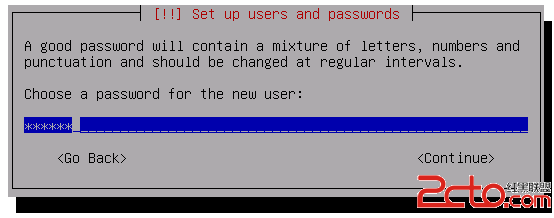
输入登入时需要的密码 (password),同样分大小写。为减低被人破解的机会,请别用电话号码、生日日期、人名或任何在字典找到的字做密码。
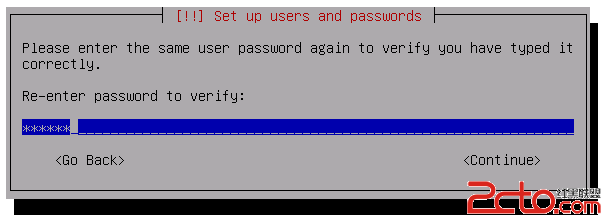
安装软件
如果您有代理服务器 (Proxy),可以在此设定以减省下载时间:
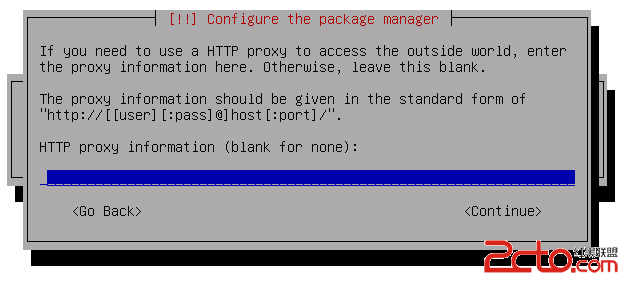
接着,您需要设定更新方案:
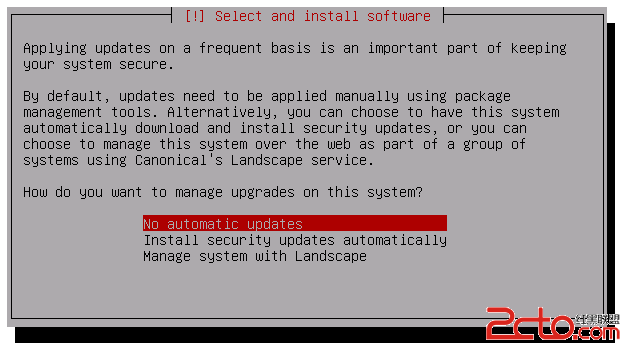
现时 Ubuntu 服务器提供三个更新方案:
不自动更新 (No automatic updates)
自动安装安全更新 (Install security updates automatically)
使用 Landscape 管理系统 (Manage system with Landscape)
选择要安装的软件组合:
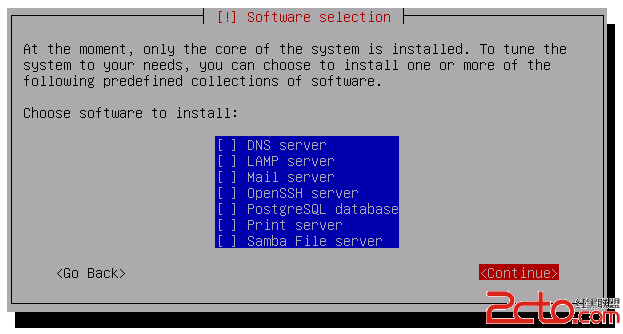
现时 Ubuntu 服务器版提供 9 个软件组合:
DNS server - 网域名称服务器
LAMP server - 即是所谓 Linux + Apache + MySQL + PHP 组合,以 Apache 作为网页服务器,MySQL 作为数据库管理系统和 PHP 作为网站应用程序语言,可以架设网站或电子商贸系统。
Mail server - 电子邮件服务器,使用 Postfix 作为 MTA 及 Dovecot 作为 POP 和 IMAP 服务器。
OpenSSH server - 远端存取服务器
PostgreSQL server - 数据库服务器,使用 PostgreSQL
Print server - 打印服务器,使用 CUPS
Samba server - 使用 Samba 作为可以整合至 Windows 网络的档案服务器
Tomcat Java server - 使用 Tomcat 的 Java 网页应用程序服务器
Virtual Machine host - 虚拟机器服务器
Manual package selection - 自行手动在数千个套件中选择要安装的。
选好软件组合后,按『继续』(Continue) 开始安装软件:
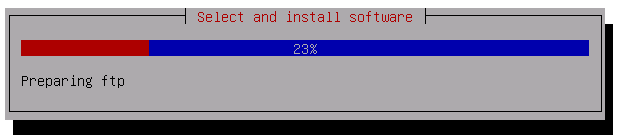
看到以下画面表示您已成功安装好 Ubuntu 服务器了.
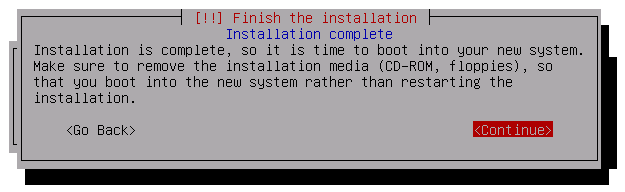
现在您可以按『继续』(Continue) 重新启动进入安装好的 Ubuntu 服务器。
评论暂时关闭